- Startseite
- Docs
- Benutzeranleitungen
- Dokumenteneditor
- Dokumente mit einem Kennwort schützen
Dokumente mit einem Kennwort schützen
Sie können Ihre Dokumente mit einem Kennwort schützen, das Ihre Mitautoren benötigen, um zum Bearbeitungsmodus zu wechseln. Das Kennwort kann später geändert oder entfernt werden.
Wenn Sie das Kennwort verlieren oder vergessen, lässt es sich nicht mehr wiederherstellen. Bewahren Sie es an einem sicheren Ort auf.
Sie können Ihre Dokumente auch schützen, indem Sie die Zugriffsrechte einschränken.
Kennwort erstellen
-
gehen Sie zur Registerkarte Datei in der oberen Symbolleiste und wählen Sie die Option Schützen. Klicken Sie auf die Schaltfläche Kennwort hinzufügen, um das Fenster Kennwort festlegen zu öffnen
oder gehen Sie zur Registerkarte Schutz und wählen Sie die Option Verschlüsseln,
-
geben Sie das Kennwort im Feld Kennwort ein und wiederholen Sie es im Feld Kennwort wiederholen nach unten. Klicken Sie auf das Symbol
 , um die Kennwortzeichen bei der Eingabe anzuzeigen oder auszublenden,
, um die Kennwortzeichen bei der Eingabe anzuzeigen oder auszublenden,
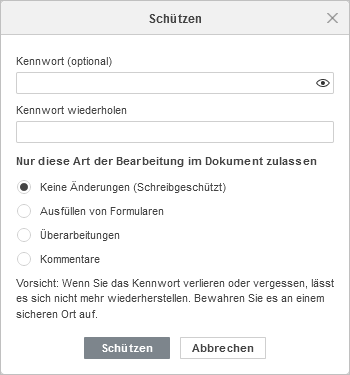
-
klicken Sie auf OK, wenn Sie bereits sind.
Um das Dokument mit den vollen Zugriffsrechten zu öffnen, muss der Benutzer das festgelegte Kennwort eingeben.
Kennwort ändern
-
gehen Sie zur Registerkarte Datei in der oberen Symbolleiste und wählen Sie die Option Schützen. Klicken Sie auf die Schaltfläche Kennwort ändern, um das Fenster Kennwort festlegen zu öffnen
oder gehen Sie zur Registerkarte Schutz und wählen Sie die Option Verschlüsseln,
- legen Sie ein neues Kennwort im Feld Kennwort fest und wiederholen Sie es im Feld Kennwort wiederholen darunter. Klicken Sie auf das Symbol
 , um die Zeichen des Passworts bei der Eingabe anzuzeigen oder auszublenden,
, um die Zeichen des Passworts bei der Eingabe anzuzeigen oder auszublenden, - klicken Sie auf OK.
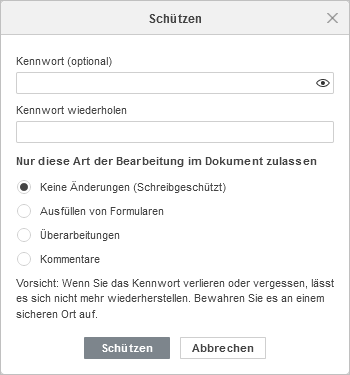
Kennwort löschen
- öffnen Sie die Registerkarte Datei in der oberen Symbolleiste,
- wählen Sie die Option Schützen aus,
- klicken Sie auf die Schaltfläche Kennwort löschen.
Dokument schützen
- gehen Sie zur Registerkarte Schutz,
- klicken Sie auf die Schaltfläche Datei schützen,
- setzen Sie das Passwort, falls erforderlich,
-
wählen Sie die erforderlichen Zugriffsrechte für das Dokument, sofern das Passwort nicht vom Benutzer eingegeben wurde:
- Keine Änderungen (Schreibgeschützt) - der Benutzer kann das Dokument nur anzeigen.
- Ausfüllen von Formularen - der Benutzer kann nur ein Formular ausfüllen.
- Überarbeitungen - der Benutzer kann nur den Änderungsverlauf des Dokuments anzeigen und das Dokument selbst überarbeiten.
- Kommentare - der Benutzer kann nur Kommentare hinterlassen und beantworten.
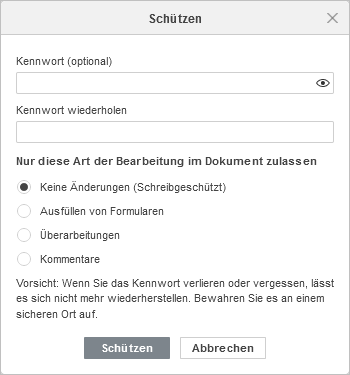
- klicken Sie auf Schützen, wenn Sie bereits sind.
Um den Schutz vom Dokument aufzuheben, sofern das Passwort festgelegt wurde:
- gehen Sie zur Registerkarte Schutz,
- klicken Sie auf die Schaltfläche Datei schützen,
- geben Sie das festgelegte Passwort im Fenster Dokument entschützen ein.
Signatur hinzufügen
Diese Funktion ist nur in den Desktop-Editoren verfügbar.
Um eine Signatur hinzuzufügen,
- Gehen Sie zur Registerkarte Schutz.
-
Klicken Sie auf das Symbol Signatur und wählen Sie den gewünschten Typ aus:
- Digitale Signatur hinzufügen - geben Sie den Zweck für die Unterzeichnung dieses Dokuments ein und wählen Sie das Zertifikat aus, indem Sie im geöffneten Popup-Fenster auf die entsprechende Schaltfläche klicken. Wenn Sie fertig sind, klicken Sie auf OK.
- Signaturzeile hinzufügen - füllen Sie die Felder Name, Titel des Signatureingebers und E-Mail des vorgeschlagenen Unterzeichners aus und geben Sie die Anweisungen für Signaturgeber ein. Aktivieren Sie bei Bedarf das Kontrollkästchen Signaturdatum in der Signaturzeile anzeigen. Wenn Sie fertig sind, klicken Sie auf OK.